Tlač plagátov
Tlačové údaje jednej strany môžete zväčšiť a vytlačiť ich cez viacero hárkov papiera. Keď sa vytlačené hárky spoja, vytvoria veľký výtlačok podobný plagátu.
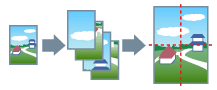
V tejto téme sa nachádzajú aj príklady nastavenia tlače plagátu a výstupu.
Tlač plagátu
1.
Zobrazte kartu [Rozloženie].
2.
Povoľte možnosť [Plagát] → určite počet častí.
Ak chcete nastaviť podrobnosti, ako je rozsah strán, ktoré sa majú vytlačiť, tlač s okrajmi atď., kliknite na tlačidlo [Podrobnosti] a vykonajte nasledujúci postup.
3.
Na obrazovke [Nastavenia plagátu] nastavte všetky potrebné položky.
Ak ste pre počet rozdelení vybrali možnosť [Vlastný], určite počet vertikálnych a horizontálnych rozdelení.
4.
Kliknite na položku [OK].
Príklady nastavenia tlače plagátu a výstupu
V tejto časti sa uvádzajú kombinácie príkladov nastavenia a výsledkov výstupu týkajúce sa tlače plagátov. Príklady nastavenia sú v prípade potreby zobrazené v kombinácii so stavom nastavenia na obrazovke [Nastavenia plagátu].
Príklad nastavení 1.
Karta [Ukážka] > [Orientácia]: [Na výšku]
Karta [Rozloženie] > [Plagát]: [1 x 2]
Výsledok výstupu
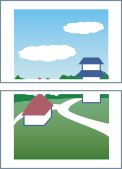
Príklad nastavení 2.
Karta [Ukážka] > [Orientácia]: [Na výšku]
Karta [Rozloženie] > [Plagát]: [Vlastný]
Podrobné nastavenia na obrazovke [Nastavenia plagátu]
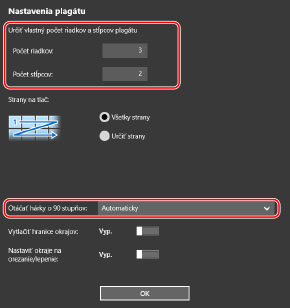
Výsledok výstupu
Ak je vybraná obrazovka [Nastavenia plagátu] > [Otáčať hárky o 90 stupňov] > [Zap.] alebo [Automaticky]
Ak ste vybrali možnosť [Automaticky], stránky budú orientované v smere, v ktorom sa vytlačia väčšie tlačové údaje. V tomto príklade je orientácia rovnaká ako v prípade výberu možnosti [Zap.].
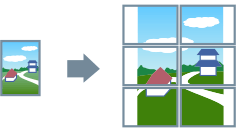
Ak je vybraná obrazovka [Nastavenia plagátu] > [Otáčať hárky o 90 stupňov] > [Vyp.]
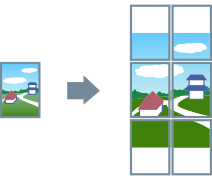
Príklad nastavení 3.
Karta [Rozloženie] > [Plagát]: [2 x 2]
Podrobné nastavenia na obrazovke [Nastavenia plagátu]
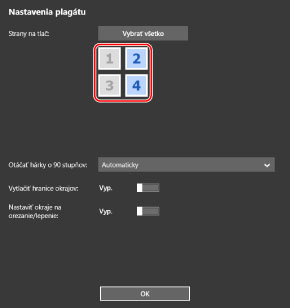
Výsledok výstupu
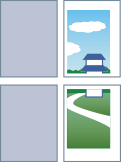
Príklad nastavení 4.
Karta [Rozloženie] > [Plagát]: [2 x 2]
Podrobné nastavenia na obrazovke [Nastavenia plagátu]
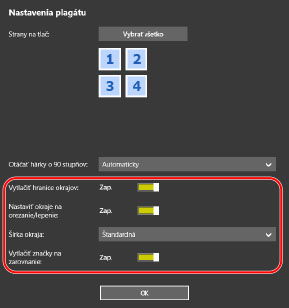
Výsledok výstupu
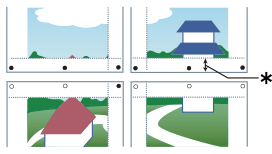
Legenda
Prerušovaná čiara: okraj
 : značka vloženia
: značka vloženia : značka odstrihnutia
: značka odstrihnutia : Šírka okraja
: Šírka okraja